Sfat 1: Cum să aflați ce driver este necesar pentru cardul de rețea
Sfat 1: Cum să aflați ce driver este necesar pentru cardul de rețea
Pentru funcționarea corectă și stabilă a unor echipamente, speciale drivere. Cel mai adesea, trebuie să actualizați fișierele de lucru după instalarea unui nou sistem de operare.

Veți avea nevoie
- - Drivere Sam;
- - acces la internet.
instrucție
1
Pentru a găsi setul corect de fișiere, de obiceiutilizați două metode: încărcarea automată a fișierelor de pe site sau instalarea automată utilizând utilitare suplimentare. Pentru a actualiza driverele de adaptor de rețea, conectați-vă la Internet și vizitați site-ul producătorului pentru acest dispozitiv.
2
Dacă actualizați driverele adaptorului de rețeaun computer mobil, vizitați site-ul dezvoltatorilor laptopului. Deschideți secțiunea de descărcări și utilizați bara de căutare. Descărcați pachetele driver oferite.
3
Deschideți Manager dispozitive. Navigați la proprietățile adaptorului de rețea. Selectați fila "Drivers" și faceți clic pe butonul "Update". După deschiderea unui nou meniu, selectați "Executați o căutare pe acest computer".
4
Acum, selectați arhiva descărcată împreună cu fișierele. Așteptați un timp până când sunt instalate fișierele necesare. Dacă ați descărcat driverele necesare, punctul exclamării nu va fi afișat lângă numele adaptorului de rețea.
5
Principalul dezavantaj al acestei metode este acelanu este întotdeauna posibil să vă conectați la Internet înainte de a actualiza driverele adaptorului de rețea. Dacă întâmpinați această problemă, instalați programul Sam Drivers.
6
Rulați rularea fișierului.exe din directorul rădăcină al programului instalat. Selectați "Instalați drivere" și așteptați un timp în timp ce utilitarul scanează hardware-ul. Acum, selectați pachetele de drivere recomandate pentru instalare sau upgrade.
7
Faceți clic pe butonul "Instalați selectat". În meniul derulant, selectați opțiunea de instalare silențioasă. Confirmați instalarea driverelor necontrolate. După terminarea programului, verificați dacă adaptorul de rețea funcționează.
Sfat 2: Cum să determinați driverul de care aveți nevoie
Alegeți independent cea potrivită conducător auto la majoritatea dispozitivelor este destul de dificilă. De obicei, se recomandă utilizarea programelor speciale sau a serviciilor de Internet concepute pentru a găsi și instala dreptul conducător autos.

Sfat 3: Cum să găsiți parola pentru arhivă
Uneori utilizatorii plasează informații importante înarhiva, protejați-o cu o parolă și, după un timp, uitați parola. Este trist, pentru că fără o parolă pentru a accesa datele din arhivă nu va primi. Totuși, nu totul este pierdut: există modalități de a încerca să recuperați o parolă uitată și să salvați datele.

instrucție
1
Din păcate, singura modalitate de a obținea pierdut fără speranță parola dintr-un fișier, fie că este vorba .rar sau zip, este bust banală, continuă atâta timp cât nu există nici un ghicit parola corectă. Această metodă nu este cea mai de încredere, pentru că niciodată nu se poate trece prin toate combinațiile de simboluri, și, în orice caz, o lungă (cu excepția cazului parola nu este „123“). Cu toate acestea, există câteva sfaturi simple pentru a reduce timpul de selecție.
2
În primul rând, încercați să vă amintiți (sau să aflați altfelway) toate informațiile posibile despre parolă, cum ar fi: lungimea sa (cel puțin aproximativ), tipul de simboluri utilizate (numere, litere), limba parolei și registrul său.
3
După ce ați primit aceste date de actualizare, descărcațiun program care enumeră parole (sau, mai simplu, forța brute). De exemplu, RAR Password Recovery Magic, care poate efectua brute dicționar vigoare parolă, care este utilă în cazul în care parola a reprezentat un cuvânt semnificativ.
4
Specificați programul pentru a limita căutarea, pe baza informațiilor obținute la pasul 2. Amintiți-vă că, cu cât mai puține caractere va trebui să treacă prin program, cu atât mai mare este șansa de recuperare a parolei.
5
Așteptați sfârșitul procesului (poate că va dura ani sau chiar secole).
Sfat 4: Cum să semnați un driver
Pentru cei care au instalat conducător auto în sistemul de operare Windows Vista, cerințele de sistem pentru semnătura digitală obligatorie a componentei instalate sunt familiare. Problema a fost că nu toate conducător auto, care există acum, sunt testate în centrul de servicii Microsoft. Acest lucru poate fi explicat prin lipsa de timp, oportunitate și voința altor cauze. Prin urmare, atunci când căutați, trebuie să căutați conducător auto cu o semnătură digitală.

Veți avea nevoie
- Software Driver Implicarea semnăturii.
instrucție
1
După lansarea Service Pack 1 pentru Windows Vistamulte deficiențe au fost corectate, dezvoltatorii nu a eliminat posibilitatea de a instala software-ul, fără o semnătură digitală. Pentru a face acest lucru, în linia de comandă, tastați următoarea linie: Bcdedit / set loadoptions DDISABLE_INTEGRITY_CHECKS. Dar, în cele din urmă, o astfel de posibilitate părea dezvoltatorii redundante și a fost eliminat. Deși același efect ar fi putut fi realizat atunci când computerul pornește: apăsați F8 și selectați „Verificarea driver Semnătura Dezactivați obligatorie.“
2
Deoarece dezvoltatorul conducător auto nu pot trimite fiecare versiune beta la centrul de servicii Microsoft, să vină cu o altă opțiune. A creat programul Driver Signature Enforcement Overrider, care vă permite să instalați conducător auto fără semnătură digitală, dar numai într-un mod de testare. Și dezvoltatorul nu are nevoie de altceva. Scopul său principal este de a testa această versiune a sistemului de operare.
3
După pornirea programului, trebuie să activați modul de testare. Puteți face acest lucru apăsând butonul "Activare mod de testare".
4
Pentru a adăuga semnături temporare pentru dvs. conducător auto Faceți clic pe "Semnați un fișier de sistem" și specificați calea completă la fișierul dvs. conducător auto. Dacă aveți mai multe astfel de fișiere, executați programul de mai multe ori.
5
După repornirea sistemului, testați driverul.
Sfat 5: Cum să aflați cardul de rețea
Un card de rețea este un dispozitiv care se conecteazăun computer cu o rețea, se mai numește și o placă de interfață de rețea. Pe computer pot fi instalate mai multe bucăți. Toate acestea pot fi vizualizate în Manager dispozitive.

instrucție
1
Faceți clic pe butonul Win de pe tastatură (butonul cu sigla Windows din rândul de jos al tastaturii). Înainte de a deschide meniul "Start".
2
Faceți clic dreapta pe pictograma Computer și selectați Proprietăți. Fereastra "Sistem" va fi deschisă de dvs.
3
În bara de activități din stânga, faceți clic pe "Device Manager". Sistemul de operare va cere permisiunea de a continua. Faceți clic pe Continuați; dacă este necesar, introduceți parola de administrator pentru computer.
4
Înainte de a deschide Managerul de dispozitive, acestavă permite să vizualizați toate echipamentele instalate pe computer și să configurați proprietățile. Găsiți linia „Adaptoare de rețea“ și faceți clic pe „+“ de lângă aceasta, în lista în curs de desfășurare va kompyutera.Stroka toate cardurile de rețea cu numele plăcii de rețea este după cum urmează: «Realtek RTL8139 / 810x Family Fast Ethernet adaptor de rețea„.
Sfat 6: Cum se instalează driverul cardului de rețea
Dacă calculatorul dvs. este foarte "încet" la pornire,iar după pornirea pictogramei a două computere cu un semn de exclamare apare în colțul din stânga jos, aceasta înseamnă că nu aveți instalată o conexiune la rețea sau un driver de rețea. Driverul cartelei de rețea trebuie instalat chiar dacă nu intenționați să-l utilizați. În caz contrar, computerul se va agăța în mod regulat și vor exista perturbări grave ale programelor.

instrucție
1
Găsiți pictograma "Computerul meu", faceți clic dreapta pe pictogramă, selectați "manager de dispozitiv" din meniul derulant. Apare o fereastră în care veți vedea cuvântul "cartele de rețea".

2
Faceți clic dreapta pe cuvântul "rețea"taxe ". Selectați Update Driver (Actualizare driver). Apare Expertul de actualizare hardware. Aici se oferă instalarea automată a driverului. Lăsați totul așa cum este și nu apăsați nimic. Apoi, atenție, introduceți un disc de șofer în unitate, pe care trebuie să îl aveți (de obicei, vine împreună cu achiziționarea unui computer). Faceți clic pe "Următorul". Există o căutare pentru drivere. După ce programul a găsit driverul, vi se va solicita să selectați driverul corect. Selectați, faceți clic pe "Următorul". Driverul va fi instalat. Când ați terminat, închideți asistentul de instalare. Reporniți computerul și configurați conexiunea la rețea.

3
Doug opțiune. Dacă nu există un disc de driver, trebuie să mergeți la Internet de pe alt computer și să găsiți driverul necesar. Descărcați driverul descărcat pentru driverul cardului de rețea pe computer. Amintiți-vă locul în care ați copiat driverul. Faceți pașii descriși în prima metodă. Doar în Expertul actualizare hardware, selectați opțiunea "Instalare dintr-o locație specificată". Dați clic pe "Următorul".

4
Bifați caseta de lângă "includeți următorul loc de căutare". Și prin butonul "Răsfoiți", selectați locația unde a fost salvat driverul copiat al plăcii de rețea. Faceți clic pe Următorul. Driverul va fi instalat.
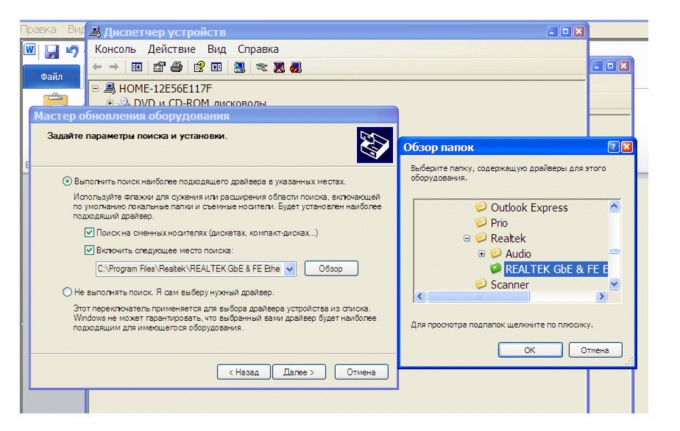
Sfat 7: Cum să aflați o serie de laptop-uri
Seria de Notebook este o combinație de litere și numere saunumai literele care apar pe autocolantul de pe partea de jos a laptopului. O serie de laptopuri vă pot oferi un serviciu excelent. Fără aceasta, dispozitivul poate să nu fie acceptat pentru reparații, așa că este atât de important să știm cum să îl găsim.

instrucție
1
Mai întâi, dați seama ce este o serielaptop și pentru ce este necesar. Seria - un fel de modificare a modelului în cadrul aceleiași linii de produse. Faptul că aproape fiecare producător de brand de laptop-uri are o asa-numita „rază de acțiune“ sau Notă „conducător“, care include subspecie a acestui produs, unite de caracteristici comune și care vizează utilizatorii cu nevoi opredelnie. De exemplu, compania Acer Aspire, Aspire One, Aspire Timeline, extensa, TravelMate, Ferrari. În fiecare linie există mai multe modele noutom, și există mai multe episoade din fiecare model. Notebook-uri o serie diferă între ele, în general, numai configurație, în timp ce noua serie de laptop au diferite diferențe în dimensiunea ecranului, aspectul, și, desigur, pe de umplere internă, cum ar fi procesoare.
2
Întoarceți laptopul cu fața în jos pe capacul inferior. Acolo veți vedea un autocolant. Găsiți o combinație formată din cifre și litere sau numai din litere - acesta va fi numărul de serie de care aveți nevoie. De obicei, este scris în format mare și se evidențiază printre altele. Poate fi, de exemplu, marca Samsung - seria 7 Gamer sau doar 9, producătorul Sony - VAIO S, brandul ASUS-N, gigantul în lumea HP high-tech - Pavilion și așa mai departe.
3
Încercați să găsiți informații despre numărul de serielaptop în documentația pentru el. Dacă aveți un manual de operare pentru laptop, atunci puteți găsi cu ușurință seria sa. De obicei este scris imediat dupa numele marcii.
4
Luați notă și de un fapt plăcut.Cunoscând seria laptopului dvs., mergând la site-ul producătorului, puteți să determinați cu ușurință modelul laptopului dvs., să descărcați toate tipurile de drivere și utilitare pentru o varietate de aplicații software.







